So beheben Sie, dass iPhone-Erinnerungen nicht funktionieren
Veröffentlicht: 2020-11-23Wenn Sie die Erinnerungs-App für Ihr tägliches Arbeitsmanagement verwenden, kennen Sie den Schmerz, einen wichtigen Termin zu verpassen, weil Ihre iPhone-Erinnerungen nicht funktionieren. Und wenn Sie sich bei all Ihren Besprechungen und anderen geplanten Aufgaben vollständig auf die Reminders-App verlassen, stehen Ihnen möglicherweise noch schwierigere Zeiten bevor als anderen. Aber glücklicherweise kann das Problem gelöst werden, indem die Lösungen verwendet werden, die wir in dem Artikel besprochen haben. Also fangen wir ohne weiteres an.
Lesen Sie auch: So aktivieren Sie Wi-Fi-Anrufe auf dem iPhone
iPhone-Erinnerungen funktionieren nicht – Überprüfen Sie die Einstellungen für die Erinnerungs-App
Wenn Sie Ihre wichtigen Erinnerungen auf Ihrem iPhone vermissen, stellen Sie zunächst sicher, dass Sie einen Signalton für Ihre Erinnerungen auf dem iPhone ausgewählt haben.
1. Starten Sie die App „Einstellungen“, indem Sie auf das entsprechende Symbol tippen. Tippen Sie in den Einstellungen auf „Töne“ > „Erinnerungsalarme“.
2. Vergewissern Sie sich nun auf dem Bildschirm „Erinnerungsalarme“, dass der Alarmton nicht auf „Kein“ eingestellt ist. Als ob es auf keine eingestellt wäre, wird Ihr iPhone Sie nicht mit einem Ton benachrichtigen.
3. Falls es auf „Keine“ eingestellt ist, wählen Sie einen Signalton für Ihre Erinnerungen aus.
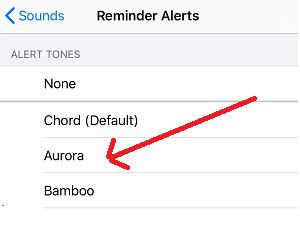
Überprüfen Sie die Benachrichtigungseinstellungen für Erinnerungen
Der nächste Schritt, um zu beheben, dass iPhone-Erinnerungen nicht funktionieren, besteht darin, die Benachrichtigungseinstellungen Ihres Geräts zu überprüfen. Es ist durchaus möglich, dass Sie versehentlich die Benachrichtigungseinstellungen für die Reminders-App auf Ihrem iPhone deaktiviert haben und aus diesem Grund den Eindruck haben, dass die Reminder-App nicht funktioniert. Um diese Möglichkeit auszuschließen, führen Sie die folgenden Schritte aus:
1. Tippen Sie auf das Einstellungssymbol, um Ihre iPhone-Einstellungen zu öffnen.
2. Tippen Sie nun in den Einstellungen auf die Benachrichtigungen.
3. Scrollen Sie nun nach unten und tippen Sie auf Erinnerungen. Stellen Sie auf dem Bildschirm „Erinnerungen“ sicher, dass die Option „Benachrichtigungen zulassen“ aktiviert ist. Stellen Sie außerdem sicher, dass alle Alert-Optionen aktiviert sind.
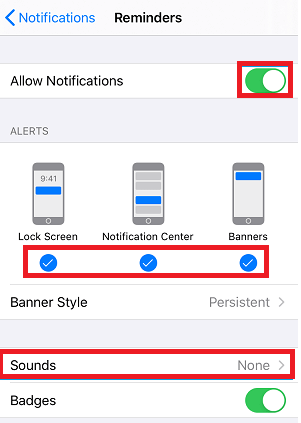
4. Überprüfen Sie nun unter Sounds, ob ein Alarmton ausgewählt ist. Wenn es als Keine oder Vibrieren angezeigt wird, tippen Sie darauf und wählen Sie einen Alarmton nach Ihren Wünschen aus, den Sie für Erinnerungen auf Ihrem iPhone einstellen möchten.
Starten Sie Ihr iPhone neu
Nachdem wir nun die Benachrichtigungseinstellungen überprüft haben und sicher sind, dass die Benachrichtigung für die Erinnerungs-App aktiviert ist und der Ton ebenfalls aktiviert ist, besteht der nächste Schritt darin, das iPhone neu zu starten. Ein Neustart des Geräts bietet eine sofortige Lösung für die meisten vorübergehenden Störungen, die bei regelmäßiger Verwendung hin und wieder auf Ihrem Gerät auftreten können. Außerdem dauert der Neustart des iPhones nicht länger als eine Minute, daher schadet es nicht, es zu versuchen.
Sie können entweder die Ein-/Aus-Taste verwenden, um Ihr Gerät aus- und wieder einzuschalten (übliche Methode), oder Sie können dies über die iPhone-Einstellungen tun.
Öffnen Sie die App „Einstellungen“ und tippen Sie auf „Allgemein“ > „Herunterfahren“, um Ihr iPhone herunterzufahren. Warten Sie nun etwa 30 Sekunden und schalten Sie Ihr Telefon wieder ein. Da es für viele Benutzer magisch funktioniert hat, hat es hoffentlich auch für Sie funktioniert. Falls es funktioniert hat, müssen Sie mit den anderen Schritten nicht fortfahren, aber falls das Problem weiterhin besteht, fahren Sie mit dem nächsten Schritt fort.
Installieren Sie die neuesten verfügbaren iOS-Updates
Mit jedem Update stellt Apple Korrekturen für die von den Benutzern gemeldeten vorhandenen Fehler bereit und stellt die neuesten Funktionsupdates bereit. Um Probleme mit nicht funktionierenden iPhone-Erinnerungen zu beheben, stellen Sie sicher, dass Sie die neueste Version von iOS verwenden. Führen Sie die folgenden Schritte aus, um die neuesten Updates zu überprüfen und zu installieren:
1. Öffnen Sie die iPhone-Einstellungen und tippen Sie auf die Option Allgemein.
2. Tippen Sie nun im Abschnitt Allgemein auf die Option Softwareaktualisierung.
3. Wenn Sie ein ausstehendes Update finden, tippen Sie ohne Bedenken auf Download & Install, um das neueste Update zu installieren.
Wenn das Problem auf ein ausstehendes Update zurückzuführen ist, wird es das Problem beheben.
Erinnerungen aus iCloud ein-/ausschalten
Erinnerungen werden mit Ihrem iCloud-Konto synchronisiert, damit sie für alle Apple-Geräte zugänglich sind, auf denen Sie mit diesem Konto angemeldet sind. Aber manchmal kann entweder der iCloud-Dienst oder die Erinnerung selbst fehlerhaft werden und nicht mehr richtig funktionieren. Der nächste Schritt, um das Problem zu beheben, dass Erinnerungen auf dem iPhone nicht funktionieren, besteht darin, sie auszuschalten und dann von iCloud aus wieder einzuschalten, indem Sie die folgenden Schritte ausführen:
1. Öffnen Sie Ihre iPhone-Einstellungen und tippen Sie auf den Apple-ID-Namen.

2. Tippen Sie auf dem Apple-ID-Bildschirm auf iCloud und stellen Sie den Schalter für Erinnerungen auf AUS. Tippen Sie auch im angezeigten Bestätigungs-Popup auf die Option Von meinem iPhone löschen.
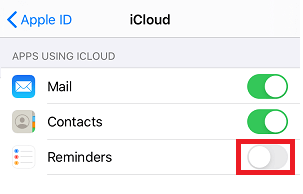
3. Warten Sie eine Minute und drehen Sie dann den Schalter wieder auf die Position ON und lassen Sie iCloud alles erneut synchronisieren
Entfernen Sie das Erinnerungs-App-Widget vom Widget-Bildschirm
Obwohl die Lösung nicht zu überzeugen scheint, hat sie überraschenderweise bei vielen Benutzern funktioniert, bei denen Erinnerungen nicht funktionierten. Versuchen wir also, das Erinnerungen-Widget aus dem Widget-Bildschirm zu entfernen, und hoffen wir, dass dies auch für Sie funktioniert.
1. Wischen Sie auf dem Startbildschirm Ihres iPhones nach rechts, bis Sie den Bildschirm ganz rechts erreichen.
2. Scrollen Sie nun nach unten und tippen Sie unten auf die Option Bearbeiten.
3. Sobald Sie das Erinnerungs-App-Widget finden können, tippen Sie auf die rote Minus-Schaltfläche und dann auf die angezeigte Option Entfernen.
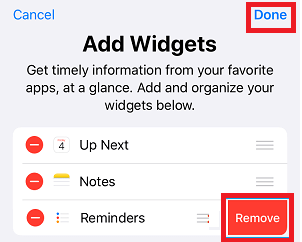
4. Tippen Sie abschließend oben auf die Schaltfläche Fertig, um die Einstellung zu speichern.
5. Starten Sie jetzt Ihr iPhone neu, um zu prüfen, ob es das Problem der nicht funktionierenden iPhone-Erinnerungen behebt.
Lesen Sie auch: Finden Sie heraus, wie Sie Ihr eingefrorenes iPhone reparieren können
Reminders App neu installieren
Sie sind also an diesem Punkt angelangt und das Problem ist immer noch ungelöst, dann liegt das Problem möglicherweise bei der Erinnerungs-App selbst. Versuchen wir also, die App zu löschen und erneut auf Ihrem Gerät zu installieren, indem Sie die folgenden Schritte ausführen:
1. Suchen Sie das Erinnerungs-App-Symbol > berühren und halten Sie das App-Symbol und tippen Sie dann auf die Option App löschen.
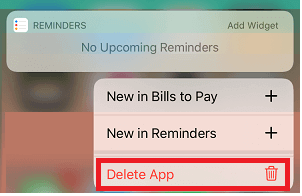
2. Nachdem Sie die App gelöscht haben, starten Sie Ihr iPhone neu.
3. Sobald Ihr Gerät neu gestartet wird, öffnen Sie den App Store > tippen Sie auf Suchen und geben Sie Erinnerungen in das Suchfeld ein und installieren Sie dann die Erinnerungs-App wieder auf Ihrem iPhone.
4. Wenn das Problem bei der Reminder-App liegt, wird das Problem durch eine Neuinstallation sicherlich behoben
Setzen Sie alle Einstellungen Ihres iPhones zurück
Wir haben bis jetzt alle grundlegenden Schritte zur Behebung des Problems besprochen. Aber da die Erinnerung auf Ihrem iPhone immer noch nicht funktioniert, müssen wir versuchen, alle Einstellungen Ihres iPhones zurückzusetzen, indem Sie die folgenden Schritte ausführen:
Hinweis: Bevor Sie mit den Schritten fortfahren, beachten Sie bitte, dass dadurch Ihr Startbildschirm-Layout, Ihre Netzwerkeinstellungen, Standorteinstellungen, Datenschutzeinstellungen usw. zurückgesetzt werden. Es werden jedoch keine Ihrer persönlichen Daten entfernt. Wir empfehlen Ihnen daher, alle erforderlichen Daten zu sichern oder irgendwo zu notieren, z. B. Ihr WLAN-Passwort.
1. Navigieren Sie zu Ihren iPhone-Einstellungen und tippen Sie auf Allgemein > Zurücksetzen > Alle Einstellungen zurücksetzen.
2. Geben Sie nun auf dem nächsten Bildschirm Ihren iPhone-Passcode ein und tippen Sie auf die Option Alle Einstellungen zurücksetzen.
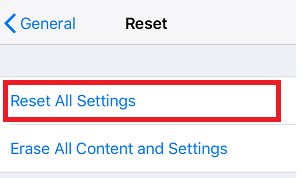
Jetzt müssen Sie Ihre Netzwerkanmeldeinformationen erneut eingeben, um sich mit Ihrem Netzwerk zu verbinden.
Letzter Ausweg: Stellen Sie Ihr iPhone wieder her
Ja, wenn Sie so tief in den Artikel eingestiegen sind, bleibt Ihnen leider nur noch ein letzter Ausweg, der darin besteht, alle Einstellungen und Inhalte von Ihrem Gerät zu entfernen und mit einem Backup wiederherzustellen
(iCloud- oder iTunes-Backup.)
Um mit diesem Schritt fortzufahren, stellen Sie jedoch zunächst sicher, dass Sie über ein aktuelles Backup verfügen, um Ihr iPhone wiederherzustellen. Alles, was Sie brauchen, um sicherzustellen, dass die Erinnerung zum Zeitpunkt der Erstellung dieser Sicherung ordnungsgemäß funktioniert hat.
Sie können mehr über das Sichern Ihrer iPhone-Daten auf Computer und iCloud mit iTunes erfahren, indem Sie auf den folgenden Artikellink klicken:
So sichern Sie iPhone/iPad-Daten auf einem Computer mit iTunes
So sichern Sie iPhone/iPad-Daten auf iCloud mit iTunes
Und falls kein Backup Ihres iPhones verfügbar ist, können Sie Ihr iPhone trotzdem wiederherstellen, aber als neues Gerät, das bedeutet, dass alle Ihre persönlichen Daten verloren gehen.
Einpacken
Also Leute, das waren die Lösungen, die Ihr Problem mit nicht funktionierenden iPhone-Erinnerungen sicherlich beheben werden. Teilen Sie uns im Kommentarfeld unten mit, welche der Lösungen für Sie besonders funktioniert hat. Auch wenn Sie eine andere Lösung haben, die wir in unserem Artikel vermisst haben, teilen Sie sie uns bitte mit. Wenn Sie unsere Artikel gerne lesen, folgen Sie uns außerdem auf unserem Social Media-Handle, um alle aktuellen Artikel zu erhalten.
